苹果电脑双系统如何启动苹果系统 苹果电脑双系统怎么启动苹果系统
更新时间:2024-05-16 16:56:10作者:runxin
虽然苹果电脑能够提高用户的办公效率,但是难免也会遇到程序不兼容的问题,因此就需要安装微软系统来兼容程序,同时在启动苹果电脑双系统模的过程中,也能够设置默认苹果系统启动,那么苹果电脑双系统如何启动苹果系统呢?下面就是有关苹果电脑双系统怎么启动苹果系统全部内容。
具体方法如下:
1、在win系统下将电脑关闭。
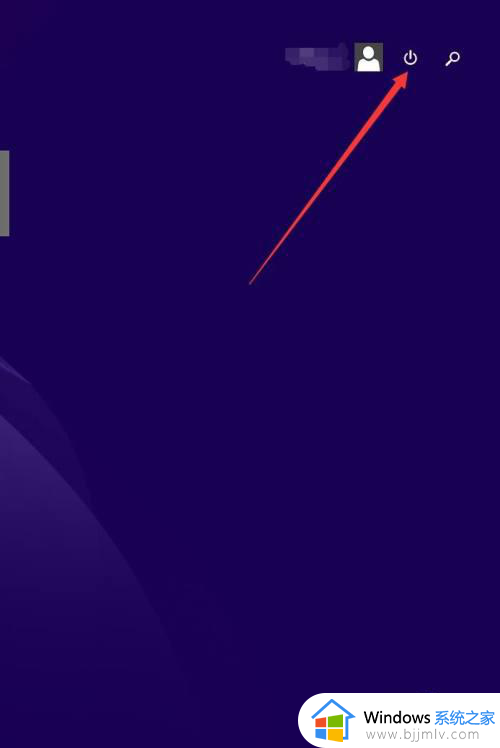
2、按电脑的开机键,让电脑开机。

3、按完开机键之后立即摁住Option键不松手。

4、等到系统出现选择操作系统的时候,使用方向键选择,回车键进行确认,这样就可以了。

上述就是小编教大家的苹果电脑双系统怎么启动苹果系统全部内容了,如果你也有相同需要的话,可以按照上面的方法来操作就可以了,希望本文能够对大家有所帮助。
苹果电脑双系统如何启动苹果系统 苹果电脑双系统怎么启动苹果系统相关教程
- 苹果电脑双系统怎么切换回苹果系统 双系统苹果电脑怎样切换苹果系统登录
- 苹果电脑双系统启动顺序设置方法 苹果电脑双系统怎么设置启动顺序
- 苹果双系统切换键是什么 苹果双系统切换按哪个键
- 怎么把苹果双系统的win系统卸掉 如何将苹果双系统的win系统删除
- 苹果电脑双系统怎么切换 mac双系统切换步骤
- 苹果电脑怎么修改电脑名称 苹果系统如何修改电脑名称
- 苹果笔记本怎么默认启动windows系统 苹果笔记本如何默认windows启动
- 苹果电脑mac系统恢复出厂设置在哪里 苹果电脑mac怎么恢复出厂系统版本
- 苹果电脑系统占用内存太大怎么清理?苹果电脑系统占据空间较多清理教程
- 苹果电脑系统如何升级到最新版本 苹果电脑系统版本怎么升级到最新版
- 惠普新电脑只有c盘没有d盘怎么办 惠普电脑只有一个C盘,如何分D盘
- 惠普电脑无法启动windows怎么办?惠普电脑无法启动系统如何 处理
- host在哪个文件夹里面 电脑hosts文件夹位置介绍
- word目录怎么生成 word目录自动生成步骤
- 惠普键盘win键怎么解锁 惠普键盘win键锁了按什么解锁
- 火绒驱动版本不匹配重启没用怎么办 火绒驱动版本不匹配重启依旧不匹配如何处理
电脑教程推荐
win10系统推荐